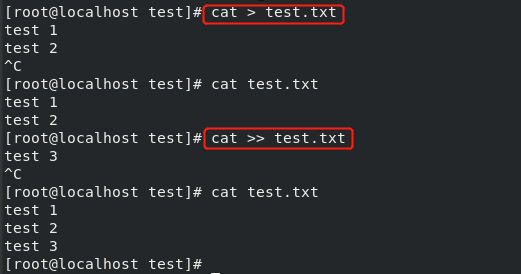在Linux中,可以使用多种方法来创建文件。以下是一些常见的方法:
1. touch命令
touch filename
,用于创建一个空文件。如果文件已存在,则只更新其访问时间和修改时间。
touch 命令通常用于将文件的访问和修改时间更新为当前时间。如果指定的文件名不存在,会创建一个 0KB
的空文件。不允许在创建文件时向其中输入任何文本。
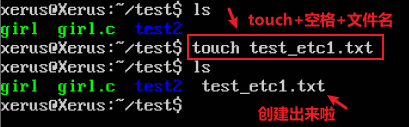
2. echo命令
echo "content" > filename
,用于创建一个包含指定内容的文件。如果文件已存在,则会覆盖原有内容。
echo
命令通常用于脚本、批处理文件。允许在创建文件时就向其中输入文本,也允许在文件创建后输入文本。也可以使用两个重定向符(>>)向同一文件追加内容。
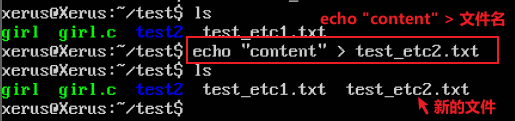
3. 文本编辑器
例如vi、nano等文本编辑器,可以打开一个新文件进行编辑并保存,这样会自动创建该文件。
- 使用 vi / vim 创建文件
vim 是一个兼容 vi 的文本编辑器,通常用来编辑纯文本。 vi 文件名 命令可以编辑一个文件,若文件名不存在则会新建。

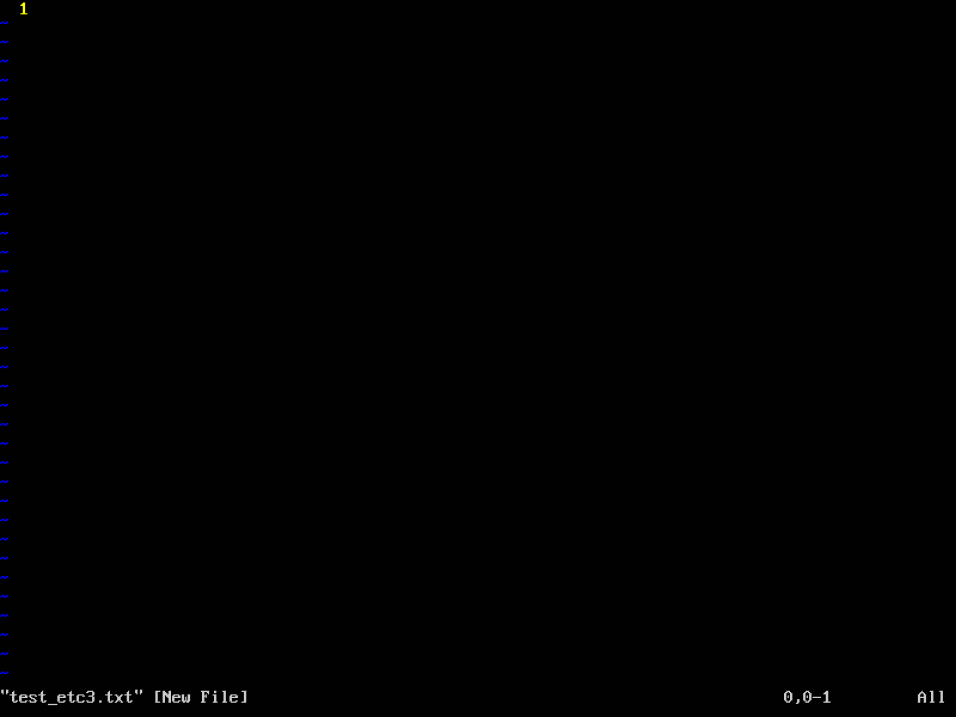 按esc->:wq退出编辑哈
按esc->:wq退出编辑哈
- 使用 nano 创建文件 nano 是一个编辑器。nano 文件名 命令可以编辑一个文件,若文件名不存在则会新建。
nano是Unix和类Unix系统中的一个文本编辑器,是Pico的复制品。
1️⃣GNU nano是一个小巧友好的文本编辑器.
2️⃣与基本的文本编辑相比,nano提供许多额外的特性,例如:交互式的查找和替换,定位到指定的行列,自动缩进,特性切换,国际化支持,以及文件名标记完成.
3️⃣nano的目标是类似Pico的全功能但又易于使用的编辑器。nano是遵守GNU通用公共许可证的自由软件,自从2.0.7版发布,许可证从GPLv2升级到GPLv3
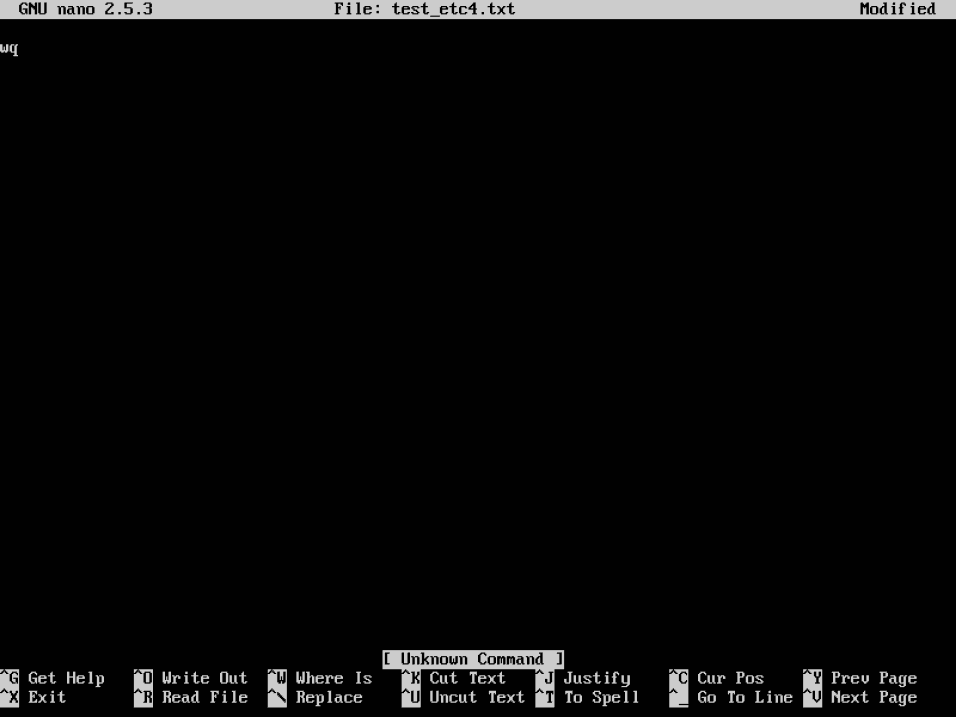 输入nano 文件名后,进入nano编辑器,按ctrl+x退出后,选y保存文件
输入nano 文件名后,进入nano编辑器,按ctrl+x退出后,选y保存文件
🐇我不太会用nano哈哈
nano
- Ctrl + O:保存内容,但不会退出,可继续编辑。
- Ctrl + X:保存并退出。

4. cat命令
cat > filename
,然后输入内容并按Ctrl + D保存退出,这会创建一个包含输入内容的文件。
cat 表示 concatenate(串联)。cat 文件名 命令可以显示一个文件的内容;cat > 文件名
命令可以创建一个新的文件,该命令回车后不会立即结束,可以输入添加到新文件的内容后按 Ctrl+C 或者 Ctrl+D 来结束,也可以使用
cat >> 文件名 命令向同一文件添加其它内容。

5. cp命令
cp source_file destination_file
,用于复制一个已存在的文件到指定位置,并创建一个新的文件副本。
6. dd命令
dd if=/dev/zero of=filename bs=1M count=1
,用于创建一个指定大小的空文件。
dd命令
dd:用指定大小的块拷贝一个文件,并在拷贝的同时进行指定的转换。
注意:指定数字的地方若以下列字符结尾,则乘以相应的数字:b=512;c=1;k=1024;w=2
参数注释:
if=文件名:输入文件名,缺省为标准输入。即指定源文件。< if=input file >
of=文件名:输出文件名,缺省为标准输出。即指定目的文件。< of=output file >
ibs=bytes:一次读入bytes个字节,即指定一个块大小为bytes个字节。
obs=bytes:一次输出bytes个字节,即指定一个块大小为bytes个字节。
bs=bytes:read and write up to BYTES bytes at a time (default: 512); overrides ibs and obs。
cbs=bytes:一次转换bytes个字节,即指定转换缓冲区大小。
skip=blocks:从输入文件开头跳过blocks个块后再开始复制。
seek=blocks:从输出文件开头跳过blocks个块后再开始复制。
注意:通常只用当输出文件是磁盘或磁带时才有效,即备份到磁盘或磁带时才有效。
count=N : copy only N input blocks
conv=conversion:用指定的参数转换文件。
ascii:转换ebcdic为ascii
ebcdic:转换ascii为ebcdic
ibm:转换ascii为alternate ebcdic
block:把每一行转换为长度为cbs,不足部分用空格填充
unblock:使每一行的长度都为cbs,不足部分用空格填充
lcase:把大写字符转换为小写字符
ucase:把小写字符转换为大写字符
swab:交换输入的每对字节
noerror:出错时不停止
notrunc:不截短输出文件
sync:将每个输入块填充到ibs个字节,不足部分用空(NUL)字符补齐。
7. 编程语言编写脚本
如使用Python、Bash等脚本语言编写一个程序来创建文件。
其他文章有讲哈,可以用chatGPT来创建脚本,挺方便
8. 重定向符(>)
通常用于将一个命令的输出重定向到一个新文件中,如果没有命令,则会创建一个 0KB 的空文件。不允许在创建文件时向其中输入任何文本。
9. printf 命令
同 echo。
10. head 命令
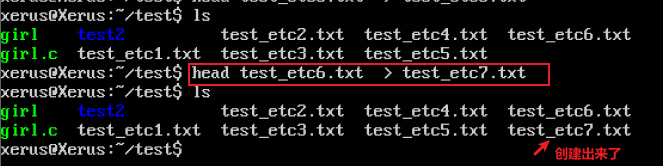
head
命令默认打印文件的开头10行到标准输出。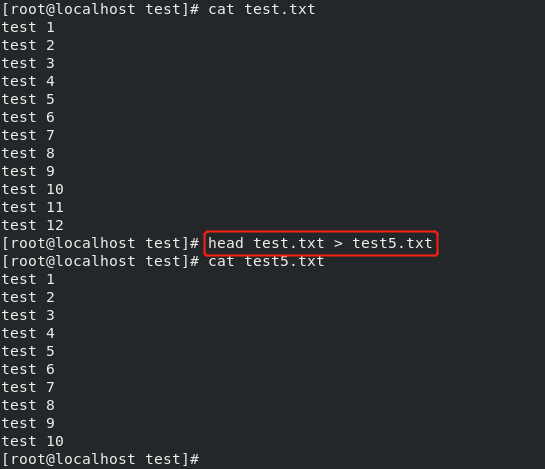
如果有多个文件,则每个文件前都会有一个标题,表示文件名。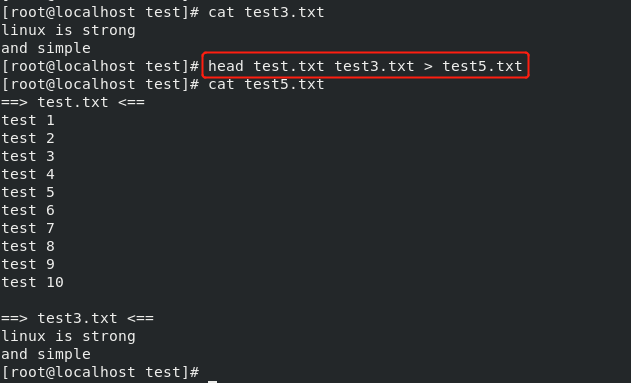
也可以指定输出文件的大小。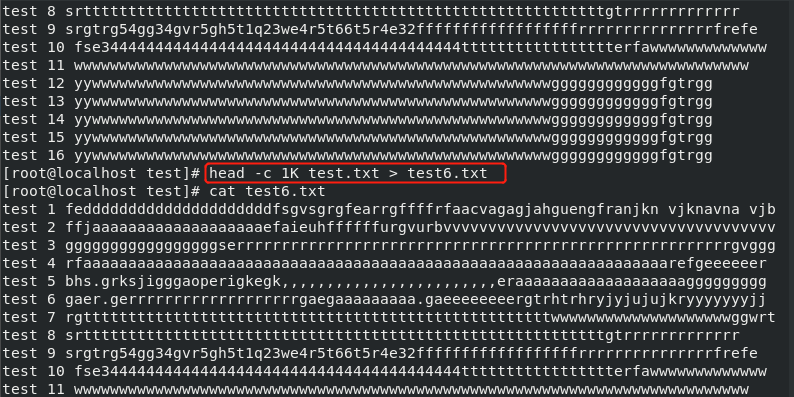
11. tail 命令
tail
命令默认打印文件的最后10行到标准输出。同
head
命令。
tail -f 扩展
在这里补充下tail -f
tail 命令可用于查看文件的内容,有一个常用的参数 -f 常用于查阅正在改变的日志文件。
tail -f
等同于–follow=descriptor,根据文件描述符进行追踪,当文件改名或被删除,追踪停止
tail -F
等同于–follow=name --retry,根据文件名进行追踪,并保持重试,即该文件被删除或改名后,如果再次创建相同的文件名,会继续追踪
tailf
等同于
tail -f -n 10
(貌似tail -f或-F默认也是打印最后10行,然后追踪文件),与tail -f不同的是,如果文件不增长,它不会去访问磁盘文件,所以tailf特别适合那些便携机上跟踪日志文件,因为它减少了磁盘访问,可以省电
常用操作:
- 此时要想暂停刷新,使用
【Ctrl】+【S】暂停终端。 S代表–sleep - 若想继续终端,使用
【Ctrl】+【Q】。Q代表–quiet 停止休眠keep trying - 若想退出tail命令,直接使用
【Ctrl】+【C】。 - 若想退出tail命令,直接使用
【Ctrl】+【Z】。
Ctrl+c
和
ctrl+z
都是中断命令,但是他们的作用却不一样.在secureCRT 中用法是一样的
1、
Ctrl+C
比较暴力,就是发送Terminal到当前的程序,比如你正在运行一个查找功能,文件正在查找中,Ctrl+C就会强制结束当前的这个进程。
2、
Ctrl+Z
是把当前的程序挂起,暂停执行这个程序,比如你正在mysql终端中,需要出来搞点其他的文件操作,又不想退出mysql终端(因为下次还得输入用户名密码进入,挺麻烦),于是可以ctrl+z将mysql挂起,然后进行其他操作,然后输入fg回车后就可以回来,当然可以挂起好多进程到后台,然后fg 加编号就能把挂起的进程返回到前台。当然,配合bg和fg命令进行前后台切换会非常方便。
Ctrl+c
是强制中断程序的执行。
Ctrl+z
的是将任务中断,但是此任务并没有结束,他仍然在进程中他只是维持挂起的状态。
用户可以使用
fg/bg
操作继续前台或后台的任务,
fg命令重新启动前台被中断的任务,
bg
命令把被中断的任务放在后台执行.
打印内容
2023-07-11 17:43:06.488 CST [0000000028] info
日志中每一列的含义
列数含义备注第一列当前日期第二列当前时间第三列当前所用时区CST表示China Standard Time第四列当前线程第五列日志内容
12. truncate 命令
truncate
命令通常用于将文件的尺寸缩小或扩展为某个指定的尺寸。
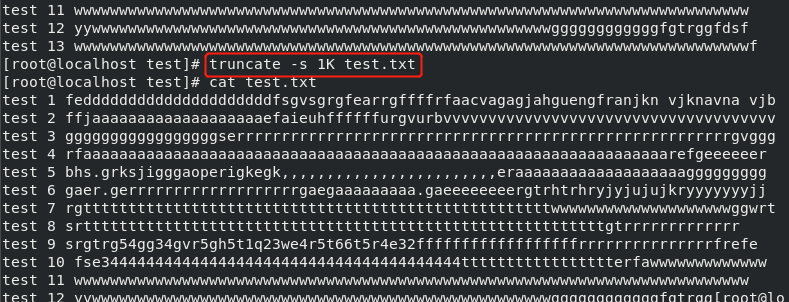
版权归原作者 Lotay_天天 所有, 如有侵权,请联系我们删除。